Terdapat banyak orang menggunakan DSLR sekarang ini, yang bisa digunakan untuk keperluan profesional ataupun pribadi. Kamera digital refleks lensa tunggal ialah yang terbaik untuk menangkap foto berkualitas tinggi, dan inilah mengapa orang-orang lebih memilih untuk menggunakannya dibandingkan kamera digital lainnya. Bila Anda menggunakan kamera Canon, maka Anda akan mendapat file foto dalam format CR2. CR2 merupakan singkatan dari Canon Digital Camera Raw Image Format. Format ini tak begitu umum untuk penggunaan biasa, atau bis Anda bilang bahwa Anda perlu mengkonversi format foto ini ke format standar lainnya untuk membukanya di smartphone, penampil foto Microsoft, dan yang lainnya.
Opsi terbaiknya ialah menggunakan konverter CR2 ke TIFF. Tersedia banyak software dan website online yang menyediakan layanan untuk mengkonversi file dari CR2 ke format TIFF tanpa kehilangan kualitas mereka. Alat-alat tersebut melakukannya dengan adanya proses yang lebih cepat dan lebih mudah. Untuk menyimpan data Anda, Anda pun bisa memilih konverter terbaik dan sesuai dengan Anda dari beberapa yang teratas, yang dibahas lebih lanjut di dalam artikel ini.
Bagian 1. Cara Online saat Mengkonversi CR2 ke TIFF dengan Gratis
Media.io
URL: https://www.media.io/image-converter.html
Media.io ialah alat online berbasis web bagi Anda untuk mengkonversi dan mengkompres foto, video, dan file audio dengan gratis. Ada area uji coba gratis di bawah ini, serta Anda hanya perlu mengunggah atau menarik dan lepas file foto CR2 Anda ke area fungsi, pilih TIFF sebagai format output, lalu klik tombol "Convert" untuk memulai konversi CR2 ke TIFF.
Convertio
URL: https://convertio.co/cr2-tiff/
Di antara berbagai konverter CR2 ke TIFF online, Convertio ialah salah satu platform terkemuka untuk mengkonversi foto online dengan mudah dan langkah-langkah yang sederhana. Anda pun bisa mengunggah file dari komputer Anda dan juga platform penyimpanan cloud seperti Dropbox atau Google Drive. Anda bisa langsung memasukkan URL foto bila itu ada di beberapa website lainnya. Platform ini sangat efektif sehingga Anda bisa dengan mudah mengkonversi file foto dengan ukuran hingga 100 MB hanya dalam beberapa detik. Website ini juga memiliki alat lain seperti Konverter Video, Konverter Dokumen, Konverter eBook, Konverter Audio, dan yang lainnya.
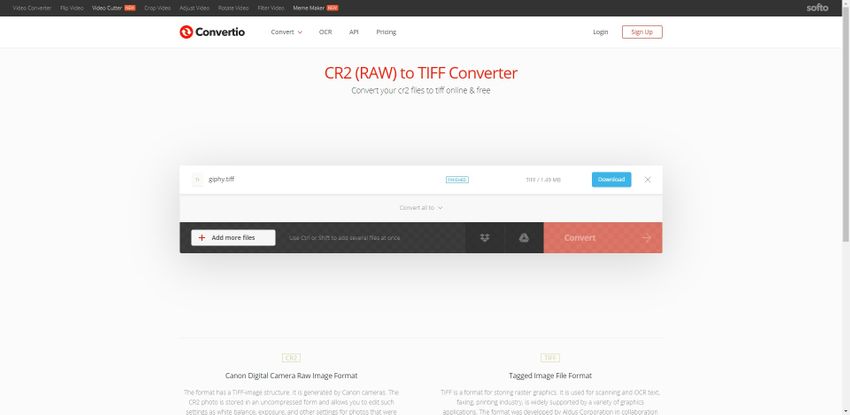
Zamzar
URL: https://www.zamzar.com/convert/cr2-to-tiff/
Konverter CR2 ke TIFF online terbaik dan mudah digunakan lainnya adalah Zamzar. Alat ini menjadi sangat populer di antara orang-orang karena kehadirannya di web dan sekarang ini memiliki jutaan pelanggan aktif yang terdaftar. Seperti Convertio, website ini juga memiliki fitur konversi file offline dan juga online, yaitu dari penyimpanan cloud atau URL. Platform konversi yang populer ini mendukung lebih dari 100 format yang tidak bisa Anda cari di alat konversi format online atau offline lainnya. Anda bisa membuat konversi tanpa batas di website ini, serta file yang bisa mencapai ukuran total 2GB. Proses konversi mereka lima kali lebih cepat dibandingkan dengan platform konversi lainnya.
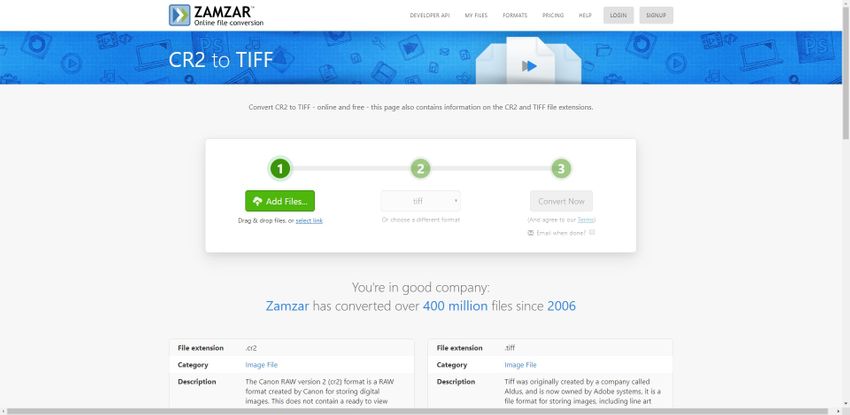
Online Converter
URL: https://www.onlineconverter.com/cr2-to-tiff
Online Converter ialah platform konversi online yang mudah digunakan untuk mengkonversi file dari CR2 ke TIFF. Platform ini menjamin konversi berkualitas tinggi; Anda tak akan kehilangan kualitas fotonya. Platform ini memudahkan untuk file input hingga 200MB dan output hingga 1GB. Eksekusi konversi file maksimum bisa mencapai 15 menit. Namun, bila Anda mengkonversi beberapa file besar, maka itu akan memperlambat prosesnya atau membutuhkan tambahan waktu beberapa menit. Anda juga bisa mengkonversi eBook, video, dokumen, dan file audio.
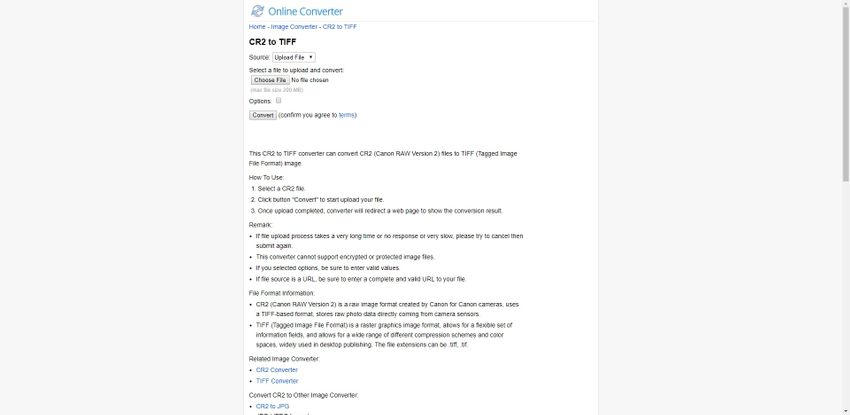
CoolUtils
URL: https://www.coolutils.com/CR2-to-TIFF
CooUtils ialah software konverter CR2 ke TIFF untuk mengkonversi format foto Anda dari CR2 ke TIFF dengan beberapa langkah mudah. Software ini bisa dipercaya untuk mengkonversi foto CR2 Anda ke TIFF dan banyak format lainnya hanya dalam beberapa detik. Anda pun bisa menggunakannya di Windows Vista,7,8, dan 10. Hanya saja, tidak seperti platform lainnya, ini adalah versi berbayar, tetapi harganya terlalu minim untuk semua fitur yang disediakan kepada pengguna. Software ini cukup efisien dalam mengkonversi semua jenis file grafik tanpa mengkompres kualitasnya.
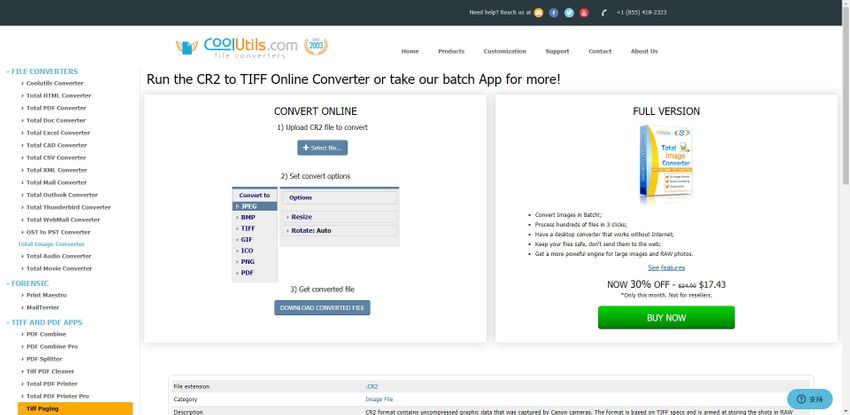
Free File Convert
URL: https://www.freefileconvert.com/cr2-tiff
Free File Convert ialah platform online untuk mengkonversi foto Anda dari CR2 ke TIFF. Platform online ini menyediakan layanan konversi cepat dan dalam jumlah besar, di mana Anda bisa mengunggah hingga 5 file sekaligus, dan mereka setelah dihitung bersama harus berukuran maksimum 300MB. Website ini menawarkan lebih dari 8300 format output, yang termasuk file foto, video, doc, audio, eBook, arsip, dan presentasi. Situs ini juga terkenal dalam konversi PDF dan layanan lainnya seperti kompresi, enkripsi, dekripsi, dan membagi PDF. Anda bisa melakukan semua ini dengan langkah-langkah mudah tanpa error atau kendala.
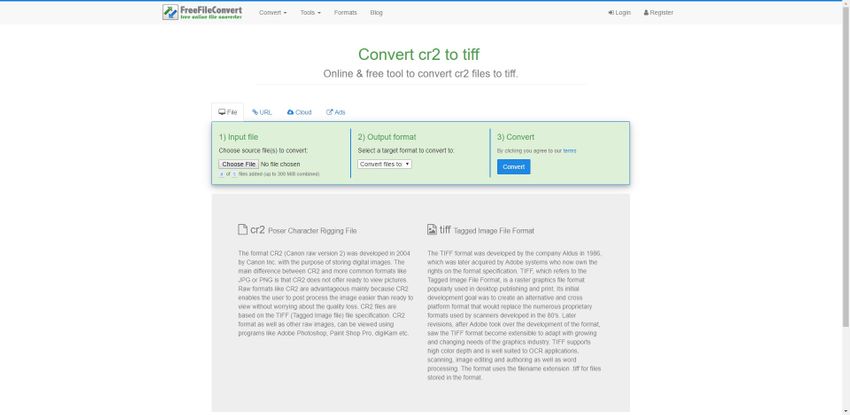
Tabel Perbandingan
| Convertio | Zamzar | Online Converter | CoolUtils | Free File Convert | |
|---|---|---|---|---|---|
| Konverter Online Gratis | YA | YA | YA | TIDAK | YA |
| Software Konverter | TIDAK | TIDAK | TIDAK | YA | TIDAK |
| Konversi file yang disimpan di cloud | YA | YA | TIDAK | TIDAK | YA |
| Konversi Tanpa Batas | YA | YA | YA | YA | YA |
| Konversi yang Lebih Cepat | YA | YA | TIDAK | YA | TIDAK |
| Unggah Beberapa File | YA | YA | TIDAK | YA | YA |
Bagian 2. Konverter yang Efektif dalam Mengkonversi CR2 ke TIFF
Bila Anda sedang mencari software terbaik untuk mengkonversi file foto Anda dari CR2 ke TIFF, maka Anda bisa mencoba WonderShare Media.io. Ialah salah satu software paling populer yang tersedia gratis untuk didownload. Anda bisa mengkonversi atau mengedit foto Anda di software ini tanpa kehilangan kualitas aslinya. Selain dari file CR2, Anda pun bisa menyimpan file dengan 60 format lainnya di software ini.
- · Bisa mengkonversi foto dari 60+ format ke empat format paling umum, yaitu JPEG, PNG, BMP, dan TIFF.
- · Memiliki editor foto bawaan yang bisa Anda gunakan saat memotong, mengubah ukuran, menambahkan dan menyesuaikan efek pada foto Anda.
- · Anda bisa menambahkan watermark nama Anda atau nama organisasi Anda di foto dengan menggunakan software ini.
- · Anda bisa mengkonversi serta mengedit video dari ribuan format.
- · Anda bisa mentransfer foto serta file video di antara PC atau Mac dan perangkat seperti smartphone, iPad, iPod, dll.
Cara Mengubah CR2 ke TIFF
Langkah 1. Download dan Instal Software-nya di Komputer Anda
Pertama-tama, Anda perlu mengunjungi website mereka, yaitu https://www.media.io/video-converter-desktop.html, di mana Anda akan mendapatkan opsi untuk mendownload software dengan gratis. Software ini tersedia dalam kedua format Mac dan PC. Usai mendownload software-nya, instal itu di komputer Anda.
Langkah 2. Buka Software
Usai software berhasil diinstal, buka softwarenya dan pergi ke bagian "Toolbox" untuk mengkonversi foto Anda dari CR2 ke TIFF. Di sana Anda akan mendapat tab "Image Converter" yang perlu Anda pilihlah untuk masuk ke panel konverter foto.
Langkah 3. Tambahkanlah Foto untuk Dikonversi
Saat Anda masuk ke panel "Image Converter", Anda bisa melihat "ikon +" besar di tengah-tengah layar, yang perlu Anda klik untuk mengkonversi file Anda. Dengan mengetuk ikon ini, Anda akan mendapat jendela untuk menambahkan foto dari komputer Anda ke software. Seusai semua foto sudah dipilih, klik tombol Tambahkan.
Langkah 4. Pilih Format Output TIFF
Usai semua foto sudah ditambahkan, Anda bisa mengkonversi semuanya di saat yang bersamaan. Cukup pilih tombol "Select All" lalu pilih format TIFF dari menu drop-down "Convert All Images to". Seperti yang Anda bisa lihat dalam foto, terdapat empat format output, dan itu berarti Anda bisa memilih salah satu dari mereka untuk mengkonversi foto Anda, tetapi sekarang Anda membutuhkan foto TIFF, jadi klik opsi keempat dari daftar.
Langkah 5. Sesuaikan Pengaturan Kualitas
Untuk menyesuaikan kualitas fotonya, Anda perlu mengetuk ikon Pengaturan yang ada di sebelah kanan menu "Convert all images to". Alat ini menyediakan sebuah jendela kecil di mana Anda bisa memilih tombol “keep original size” untuk menjaga kualitasnya agar tidak berubah atau Anda juga bisa menyesuaikannya sendiri. Usai Anda sudah selesai, klik tombol "OK".
Langkah 6. Pilih Destinasi Output dan Konversi Foto
Seusai langkah terakhirnya adalah memilih tujuan untuk menyimpan file yang sudah dikonversi, di mana Anda bisa memilih dengan meng-klik "Folder icon" yang ada di bagian bawah jendela. Hanya saja, software ini secara otomatis membuat folder baru untuk file output, jadi jika Anda tidak menginginkan destinasi khusus, maka Anda bisa melewati bagian ini dan membiarkan foto disimpan di folder output yang dibuat software.
Bila semuanya sudah sesuai dengan preferensi Anda, Anda bisa mengkonversi file dengan meng-klik tombol "Convert" yang ada di bagian kanan bawah jendela. Lalu, alat ini akan secara langsung memulai prosesnya dan akan mengubah datanya dalam hitungan detik.
Download versi Media.io bagi Windows dan Mac Gratis. Coba sekarang!
Kesimpulan
Jadi bila Anda ingin mengkonversi file raw yang ditangkap dari Canon Anda, maka Anda memiliki opsi yang beragam untuk alat online hingga software komputer yang dibahas di atas. Namun, bila Anda ingin menggunakan yang terbaik, maka Anda harus memilih Media.io yang tersedia untuk penggunaan gratis terbatas dan juga berbayar dengan penggunaan tak terbatas. Alat ini akan menjadi alat terbaik untuk dimiliki di komputer Anda karena Anda tidak hanya bisa mengkonversi CR2 ke format TIFF saja, tetapi juga ke format lainnya dan Anda juga bisa mengedit foto, menyimpan video, dan membagikan semua jenis file.
